寻找从YouTube和其他视频托管服务下载4K视频的最简单方法?别再寻找了!这个简短的教程展示了如何使用MediaHuman YouTube Downloader只需一次点击(任何情况下不超过4次点击)即可下载高分辨率的超高清4K视频。没有网站,更不用说浏览器扩展程序,您可以下载具有720p或更高分辨率的视频和音频。原因是YouTube分别为具有高分辨率的视频存储音轨,例如1080p,4K或8K。没有下载程序或浏览器扩展可以随时合并它们。因此,桌面应用程序是目前唯一的选择。
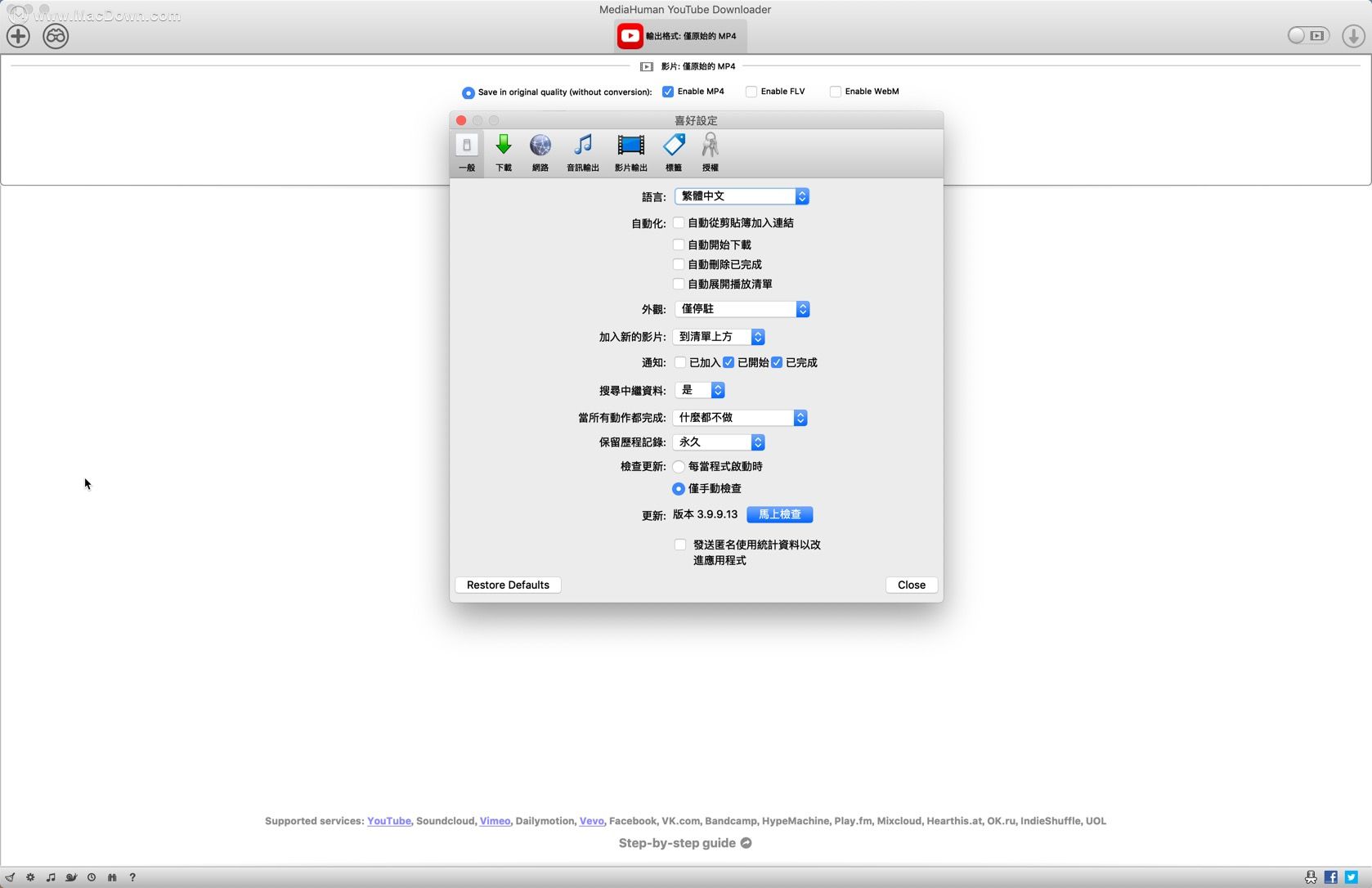
MediaHuman YouTube Downloader从YouTube下载4K视频
查找视频(点击1和2)
在浏览器中,打开YouTube或其他视频共享网站,找到要下载的4K视频。现在,右键单击(单击1)视频的URL并将其复制到剪贴板(单击2)。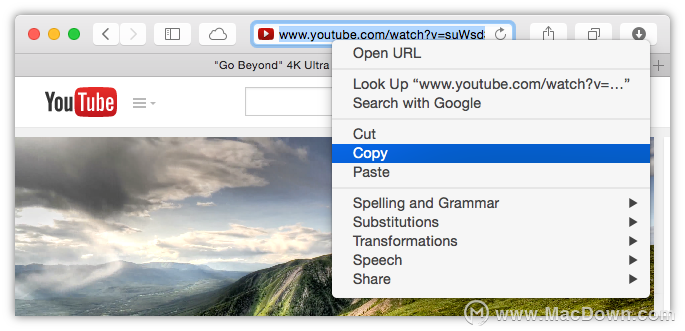
将URL粘贴到视频下载器(单击3)
现在切换到Video Downloader并单击工具栏上的Paste URL按钮。这将是第三次点击。4K视频立即出现在下面的下载队列中: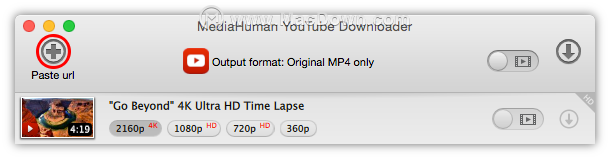
只需将URL拖放到下载窗口即可保存三次单击。
下载!(点击4)
如果您之前使用过拖放,这可能是第一次也是唯一一次点击。但是让我们留在第四位。无论如何,请单击要下载的视频旁边的“ 开始”按钮。而已。或者,如果您已将多个4K视频添加到列表中,请单击工具栏上的“ 全部启动”按钮。那仍然是一次点击。但要确保选择最高质量。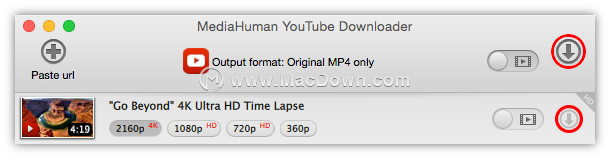
现在只需等待下载完成。您可以在下载过程中继续添加视频。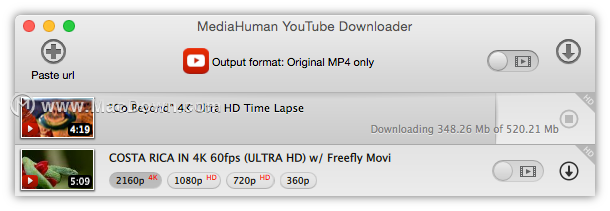
那么,这个过程可以比这简单吗?只需4次点击(如果您使用拖放,只需一次)即可从YouTube或其他视频托管下载4K视频。显然,MediaHuman YouTube Downloader在从网上下载视频方面是首屈一指的!
点击......
基本上,除了上述内容之外,您不需要下载HD和UltraHD视频。但是,有时我们只需要更多选项,所以这里就是。首先,您可以更改文件夹以保存视频。单击状态栏中的“首选项”图标以显示菜单,然后单击“首选项”。切换到“视频”选项卡,并指定存储下载视频的路径。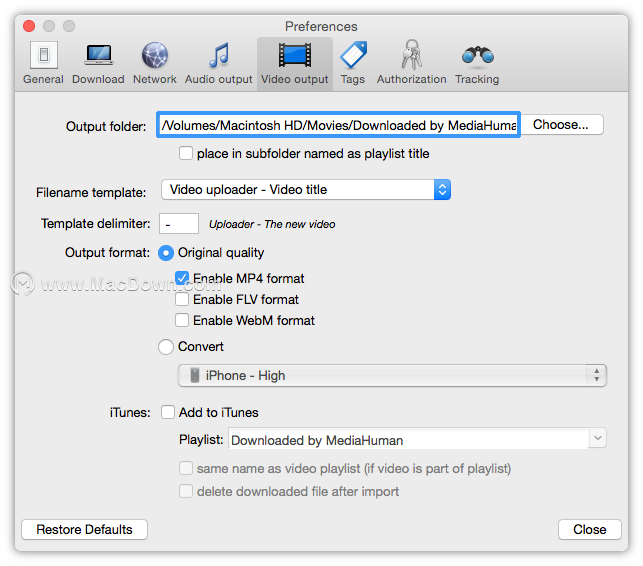
限制下载速度
4K视频非常庞大,因此即使在宽带连接上,下载也可能需要一段时间。因此,如果您希望其他应用程序也有一些带宽,那么启用下载速度限制将是一个好主意。状态栏中的蜗牛图标表示下载速度是否受限。
可以在“ 下载”选项卡上的“ 首选项”中配置下载速度限制的值。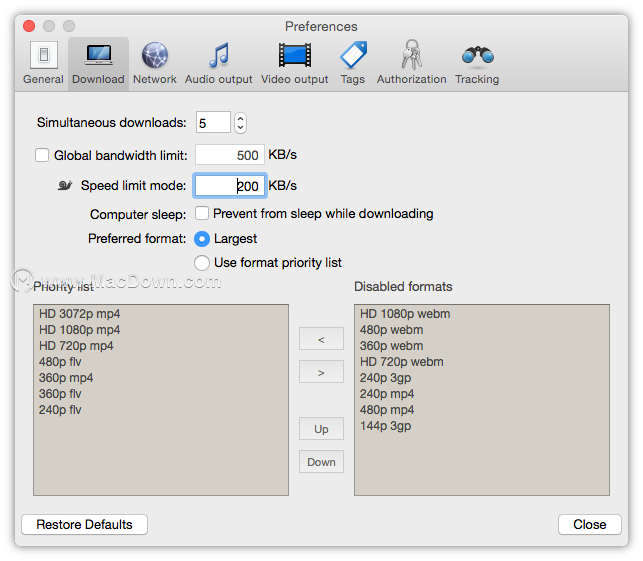
本站提供MediaHuman YouTube Downloader for Mac下载,欢迎有需要的朋友点击本文章上面的相关软件下载使用!祝您使用愉快!

